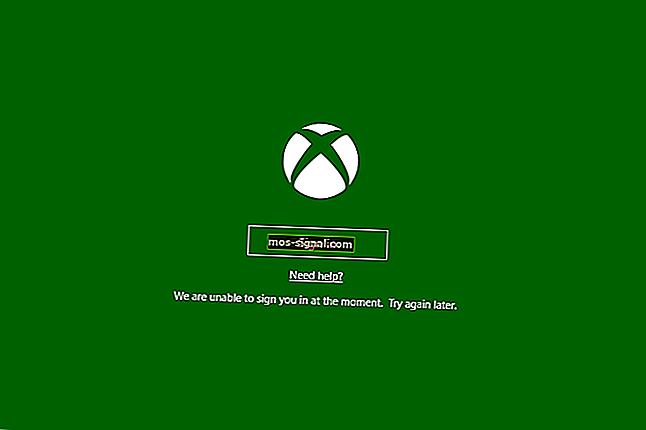Hur man öppnar .tif-filer utan att kompromissa med kvaliteten
- En TIF-fil (Tagged Image Format) är ett filformat som används för att spara förlustfria bilder av hög kvalitet.
- Tif-filer används ofta för att lagra digitala foton som bearbetas av OCR-programvara och hårdvara, skannrar och så vidare.
- Adobe Acrobat DC är kanske den bästa programvaran du kan använda för att öppna och visa .tif-filer - liksom alla andra verktyg som listas i den här guiden.
- För mer användbara guider, besök vårt nav för filöppnare.

En TIF- fil eller TIFF- filtillägg är en förkortning för Tagged Image Format , som är en fil som lagrar grafik av hög kvalitet och stöder förlustfri komprimering så att dess ägare enkelt kan arkivera bilderna utan att kompromissa med kvaliteten, men ändå spara på diskutrymme.
Det används ofta för att lagra bilder som digitala foton, och stöds i stor utsträckning av bland annat applikationer som skannrar, fax, ordbehandling, optisk teckenigenkänning och skrivbordspublicering.
Denna typ av fil är flexibel och anpassningsbar för att hantera bilder och data i en enda fil, och dess förmåga att lagra i förlustfritt format gör det till ett mer användbart bildarkiv, eftersom det kan redigeras och sparas utan att bilden förlorar sin kvalitet.
Hur man öppnar .tif-filer i Windows 10
- Använd bildvisningsappar
- Använd fil- eller bildkonverteringsprogramvaran
1. Öppna .tif-filer som ska visas
Det finns olika appar som kan användas för att öppna .tif-filer i Windows 10, men om du bara vill se det kan du välja en fotovisare som standard, den inbyggda Windows Photo Viewer eller Photos-appen.
2. Använd en fil- eller bildomvandlare
- Bästa valet: Adobe Acrobat DC

Du kan stöta på problem när du öppnar .tif-filer i den inbyggda Windows Photo Viewer eller Windows Photos-appen. Om du vill undvika huvudvärk och öppna dina .tif-filer med ett enkelt dubbelklick är Adobe Acrobat DC rätt verktyg för dig.
Inte bara det, men du kan också använda den för att konvertera .tif-filer till ett annat format eller PDF-filer till .tif-filer. Allt du behöver göra är att trycka på knappen Spara som och välja det format du vill använda.
⇒ Ladda ner Adobe Acrobat DC
- Rekommenderad lösning: Ladda ner File Viewer Plus

Vi rekommenderar starkt att du laddar ner File Viewer Plus. Det är ett extremt kraftfullt verktyg som öppnar mer än 300 filtyper och låter dig även redigera dem direkt i dess gränssnitt.
Du öppnar, redigerar och konverterar enkelt dina .tif-filer till andra format utan problem.
- Ladda ner nu File Viewer Plus 3
Andra appar för fotovisare som du kan använda inkluderar:
- Irfanview

Irfanview är en av de mest populära och bästa fotoprogramvarorna du kan få. Den är liten, supersnabb och kompakt, och om du är nybörjare är den så enkel att använda.
Professionella kan också dra nytta av detta kraftfulla verktyg, som, till skillnad från andra fotoklippare, är byggt för att skapa nya, unika och intressanta funktioner för din grafik.
Det är faktiskt den första fotovisaren som levererar TIF-stöd för flera sidor. Dessutom kommer det helt gratis om det inte används för kommersiella ändamål, annars måste du registrera dig för $ 12 för kommersiellt bruk.
Ladda ner Irfanview
- RELATERAT: 10 bästa Windows 7-bildvisningsverktyg
- XNView

Detta är också en av de bästa Windows-bildvisare som används i världen som också kan konvertera bilder eftersom den stöder över 500 bildformat. Du kan också redigera bilder och exportera över 70 bildformat.
Den har oöverträffad kompatibilitet när det gäller formatstöd, vilket inkluderar animerade stillformat.
Ladda ner XNView
Öppnar .tif-filer att redigera
Om du vill redigera .tif-filen, oavsett om den har ett annat format eller inte, kan du konvertera den utan att behöva installera ett fotoredigeringsprogram för TIF-format.
Ett av fotoredigeringsverktygen du kan använda gratis är GIMP , en gratis fotoredigeringsprogramvara med sofistikerade redigeringsverktyg för att skapa fantastiska och visuellt tilltalande foton i ditt bibliotek, men det kräver lite extra färdigheter eller tid att förstå och använda.
Du kan också använda Adobe Photoshop, även om det inte är gratis. För GeoTIFF-filer kan du öppna den med GDAL, Geosoft Oasis montai, MathWorks MATLAB och ESRI ArcGIS desktop-programvara.
Hur man öppnar .tif-filer i Windows 10
Med en bildvisare eller fotoredigerare som stöder .tif-filer kan du helt enkelt öppna filen i själva programmet och sedan spara .tif-filen i ett annat bildformat. Detta görs genom att klicka på Arkiv och välja Spara som.
Du kan också använda filkonverterare som konverterar ett bildfilformat till ett annat som .tif-filer. Om du inte kan använda en bild eller en grafisk fil eftersom formatet inte stöds kan du prova en filkonverteringsprogramvara för bilder.
Använder du .tif-filer? Dela med oss hur du öppnar dem genom att lämna en kommentar i avsnittet nedan.
FAQ: Läs mer om TIF-filer
- Vilket program öppnar en TIF-fil?
Du kan använda något av följande program för att öppna TIF-filer: Windows Photo Viewer, Adobe Acrobat DC, File Viewer Plus eller Irfan View.
- Vad är skillnaden mellan en JPEG och TIFF?
TIFF-filer är större än JPEG-filer och kan spara mer djup än deras JPEG-motsvarigheter. TIFF-filer kan också lagra flera lagerbilder.
- Ska jag skanna in TIFF eller JPEG?
Om du skannar dina dokument för arkivering, bör du definitivt skanna dem i TIFF-filformat för att bevara alla bilddetaljer. Om filstorlek är viktig kan du skanna dina filer i JPEG eftersom det här formatet komprimerar bilderna som kräver mindre lagringsutrymme.
Redaktörens anmärkning: Det här inlägget publicerades ursprungligen i april 2018 och har sedan dess uppdaterats för färskhet och noggrannhet.